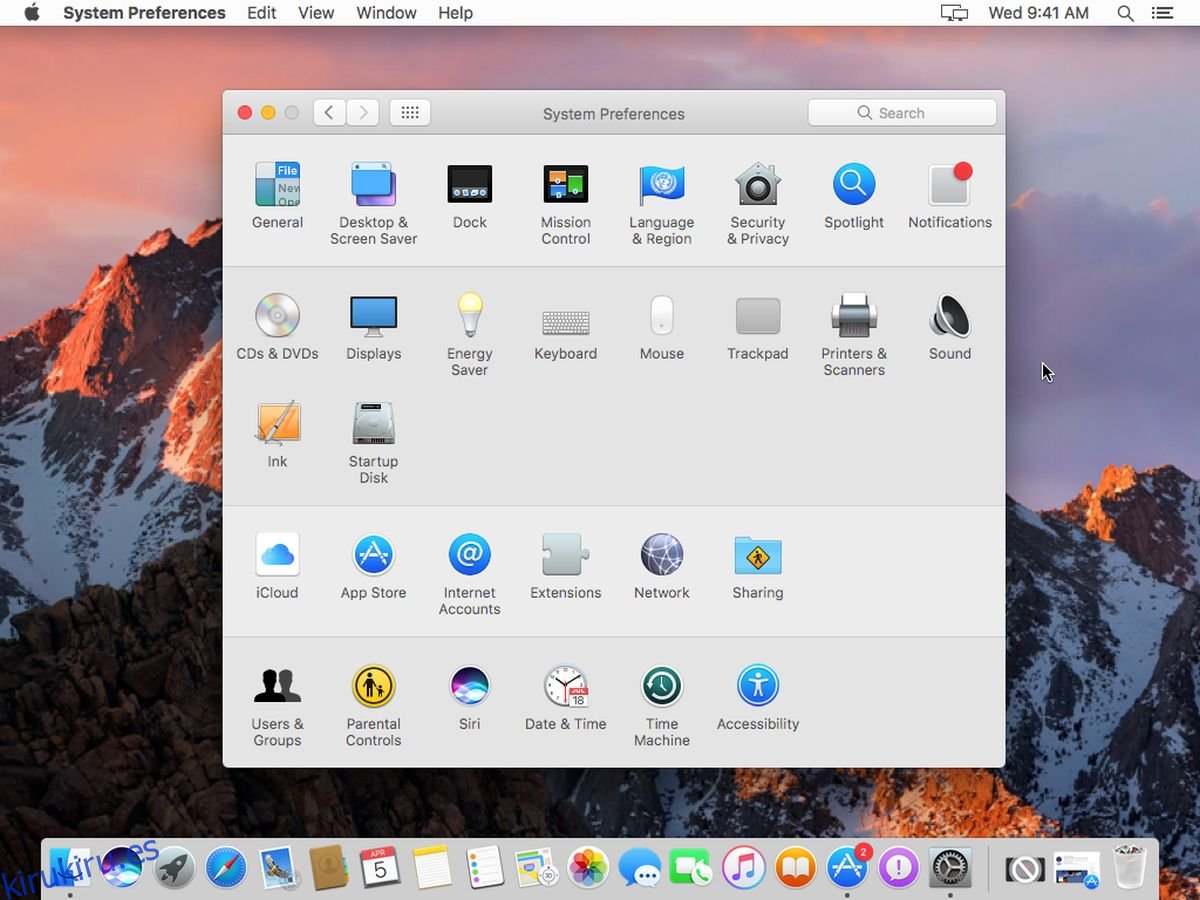macOS tiene una pequeña característica interesante llamada «Ahorro de energía». Energy Saver puede poner su computadora y pantalla en suspensión después de un período de inactividad. Puede elegir la duración de ese período de inactividad; unos minutos o un par de horas. También puede poner su disco duro en suspensión si habilita la opción. Aparte de este Energy Saver tiene otra función interesante; puede programar su Mac para que se apague o se suspenda. Puede configurar su Mac para que se suspenda, apague o reinicie automáticamente en cualquier momento del día o de la semana. Puede configurarlo para que se apague o duerma todos los días o periódicamente. Es sencillo de configurar pero un poco oscuro de localizar. A continuación, le mostramos cómo puede programar su Mac para que se apague, se suspenda o se reinicie.
Abra la aplicación Preferencias del sistema. En el panel de preferencias principal, seleccione ‘Ahorro de energía’. Es el ícono de la bombilla en la segunda fila de preferencias.
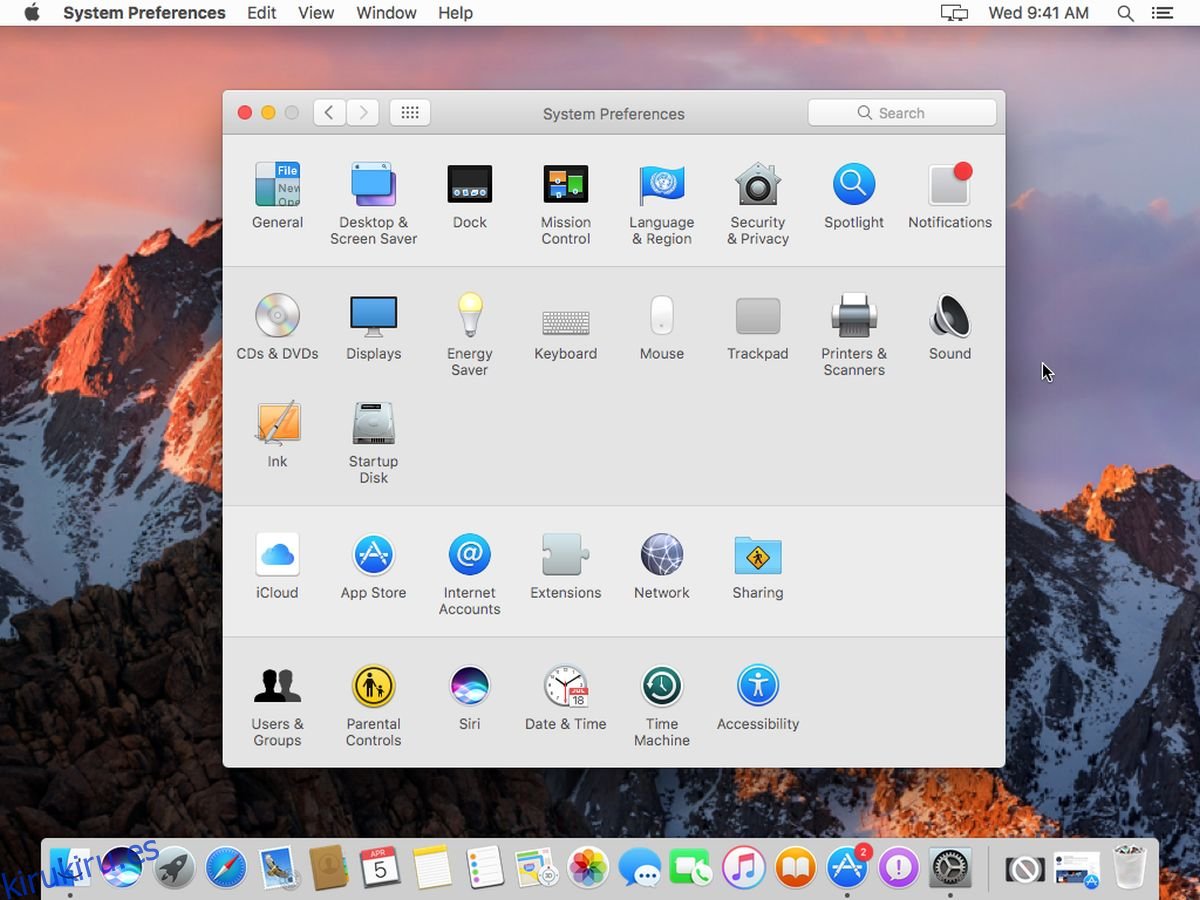
En el panel de preferencias de Ahorro de energía, haga clic en el botón ‘Programar’ en la parte inferior derecha.
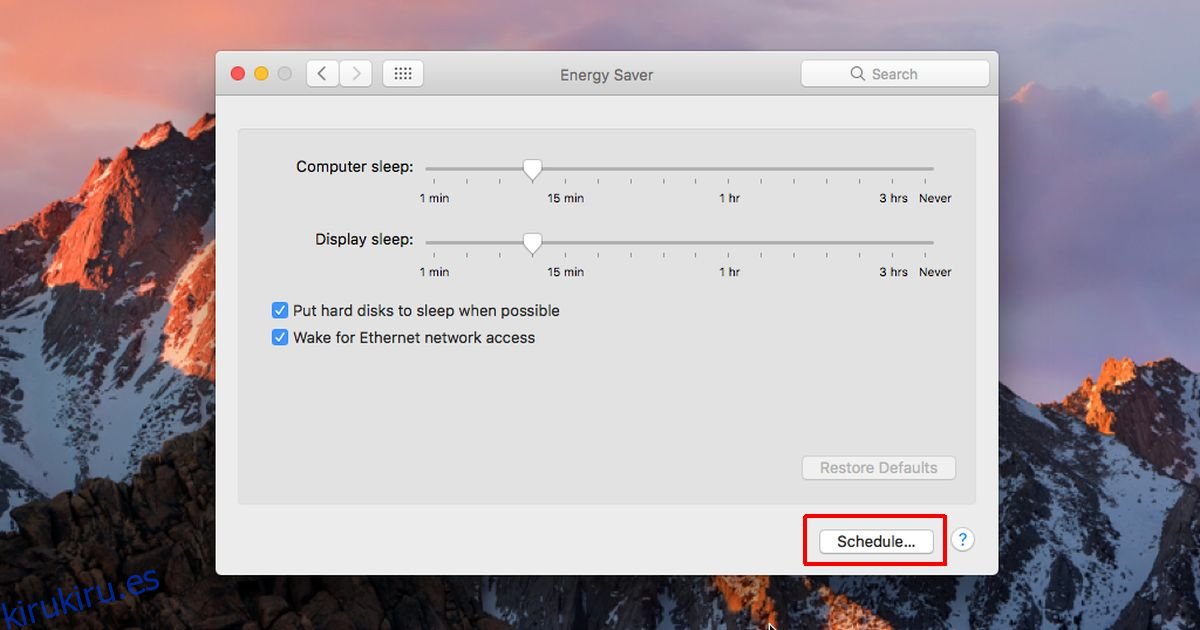
Se deslizará un panel. Aquí es donde puede programar su Mac para que se apague, duerma o reinicie. Hay dos opciones que puede habilitar en esta pantalla; Arranque o despierte y duerma. Habilite la opción de suspensión. Abra el menú y seleccione Suspender o apagar o reiniciar de las opciones enumeradas. Seleccione cuándo desea apagar o dormir su Mac, por ejemplo, todos los días a una hora específica y luego seleccione la hora. Haga clic en «Aceptar» y ya está.
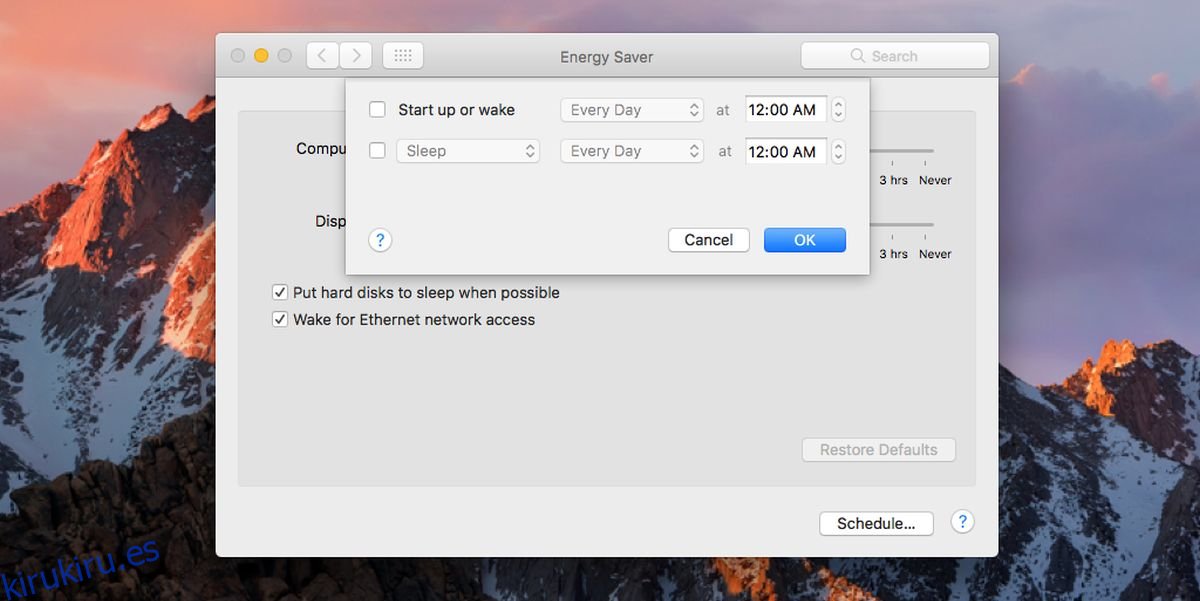
También puede programar cuándo se iniciará o activará su Mac. Esta función solo se puede utilizar si su Mac está conectada a una fuente de alimentación, es decir, necesita estar enchufada. Por supuesto, esto tiene sentido porque, a menos que su Mac tenga energía, no puede iniciarse. No le permite programar el inicio o la activación si la batería de su MacBook está cargada.
Debemos señalar que sus preferencias de Ahorro de energía pueden verse un poco diferentes a las de las capturas de pantalla anteriores. Si su Mac es una MacBook, verá una pestaña de Batería en las preferencias de Ahorro de energía. Independientemente de las opciones que vea (o no vea), siempre tendrá el botón ‘Programar’.
Una pequeña advertencia con esta función es que si su Mac ya está dormida, no podrá «apagarse» según lo programado. Si pone su Mac en suspensión antes de levantarse de su escritorio, no espere que la función de programación la apague a la hora establecida.